Muito se fala sobre como a inteligência artificial revolucionará o mundo da tecnologia, substituindo programadores. Na prática, grande parte são ferramentas para ajudar a produzir código, aumentando a produtividade de seus usuários. Hoje conheceremos o Warp, um terminal Linux com IA e integrado à nuvem, onde você pode perguntar sobre como fazer algum comando ou script e ele te responde com resultados bastante precisos.
Terminal com IA é um sonho para quem está aprendendo novos comandos, facilitando muito o aprendizado e acelerando a produtividade. Uma grande vantagem do Warp, é que ele entende perguntas escritas em português, simbora sua interface ainda esteja apenas em inglês, agindo como porta de entrada para o mundo do Bash. Hoje daremos os primeiros passos com o Warp.
Configurando o Warp
Para instalar o Warp, basta baixar o arquivo instalável no site oficial, se sua distro é baseada no Debian, escolha o .deb, ou o .rpm caso utilize este outro formato de pacote. Após instalado, abrindo o Warp, na primeira página ele pede para criar uma conta ou fazer o login em alguma existente. Isso é necessário para a inteligência artificial funcionar, além das ferramentas de nuvem e trabalho colaborativo.
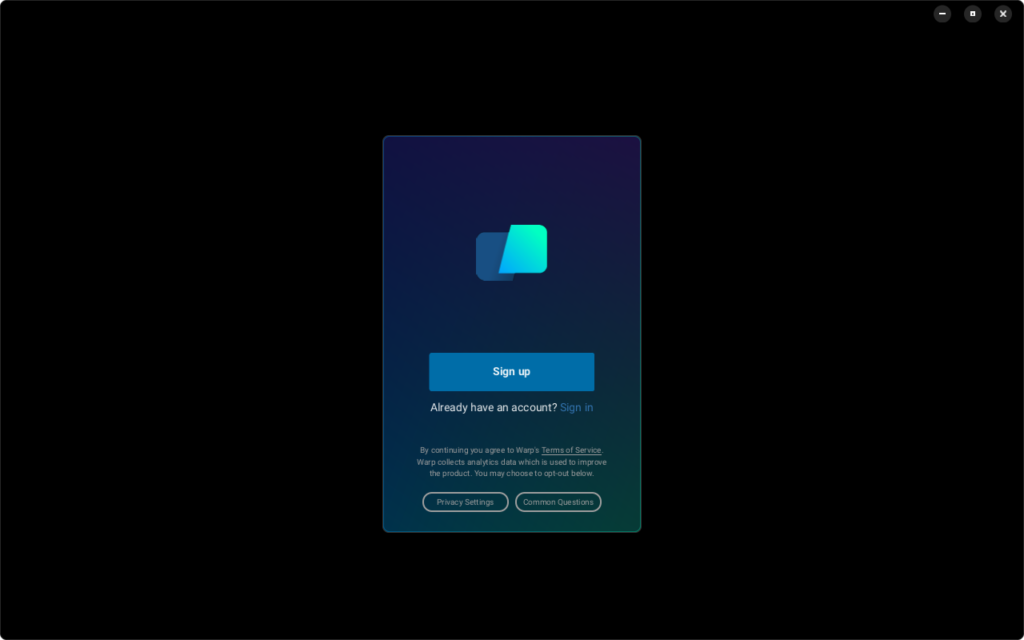
Agora o Warp oferece temas de interface, escolha o que preferir, depois isso pode ser mudado, inclusive com a opção de acompanhar o tema diurno/noturno do seu computador.
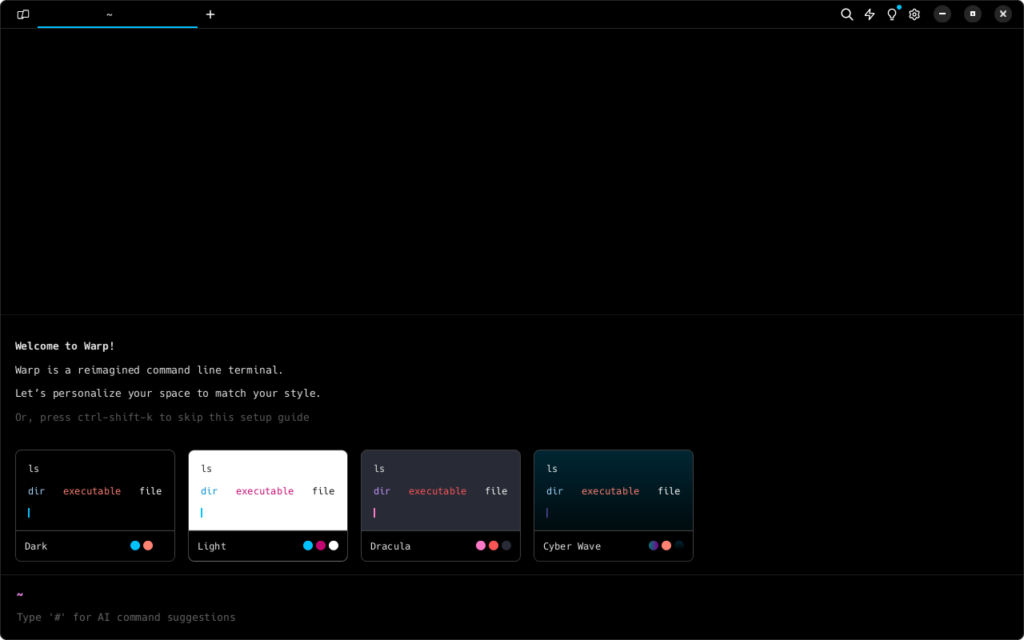
Em seguida, escolhemos o tema do prompt, pode manter o que já existia, ou adotar o do Warp. Para nosso exemplo, usaremos o do Warp para entender melhor como funciona.
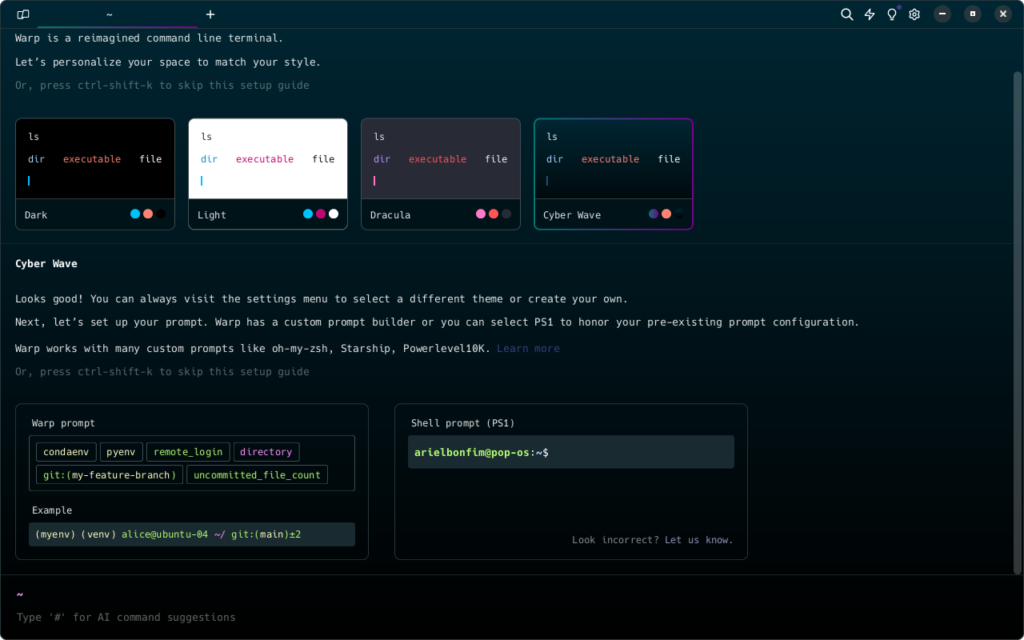
Na etapa seguinte, configuramos o Warp Drive, serviço em nuvem para salvar comandos parametrizados ou fluxos de trabalho. Dessa maneira, você consegue acessar facilmente essas informações por qualquer computador, ou compartilhar com seus colegas.
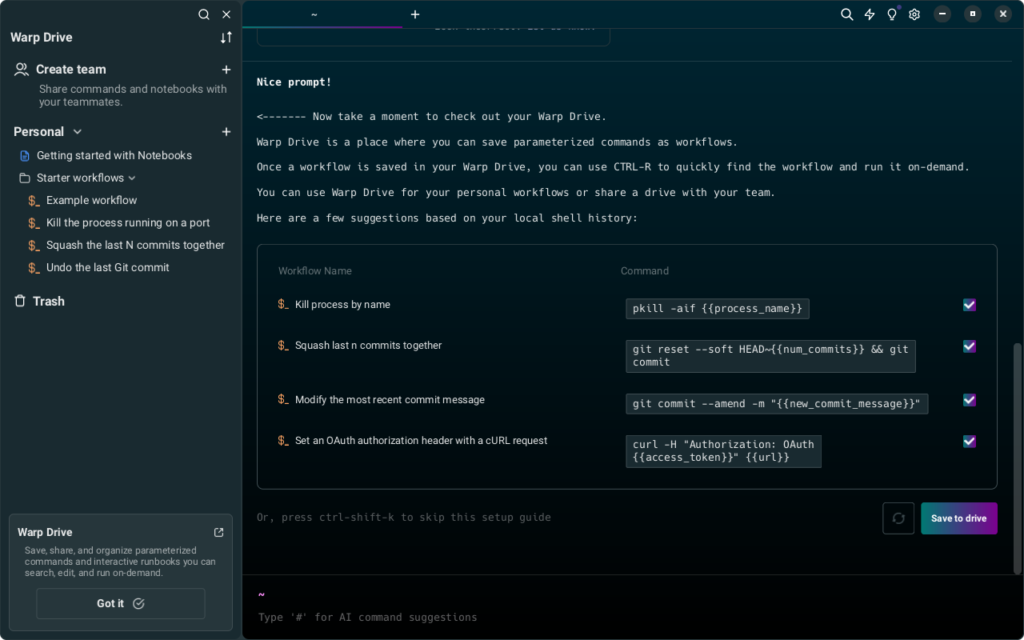
Usando o terminal com IA do Warp
É muito fácil usar o terminal com IA do Warp, basta digitar o caractere “#”, escrever o que você deseja e apertar Enter, que ele te responderá com comandos sob medida. Por exemplo, perguntamos “como encontrar arquivos na pasta home, que tenham 5 letras, começando com A e terminando com E?” e ele respondeu com três opções de comandos.
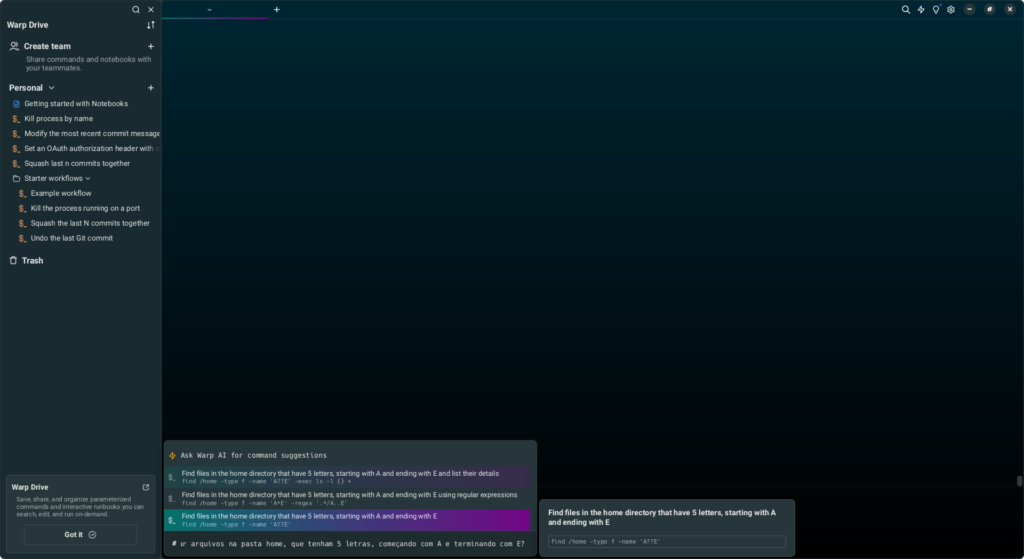
Além disso, enquanto você vai digitando um comando, ele propõe como completar, para aceitar a sugestão, basta clicar na seta para a direita.
Personalizando o terminal Warp
É muito fácil personalizar seu terminal Warp para ficar com a sua cara. Basta clicar sobre a engrenagem no canto superior direito para abris as configurações do programa. Em Appearance, podemos:
- Reduzir ou aumentar a opacidade do sistema;
- Escolher o design do texto do prompt;
- Ajustar o tamanho das fontes e elementos da interface.
Em Features, podemos desativar ou ativar recursos do Warp, ou alterar seu comportamento, sendo inclusivo um local para descobrir mais ferramentas.
Teams é a sessão onde criamos projetos colaborativos de terminal no Warp, podendo convidar novos membros por um link ou por e-mail.
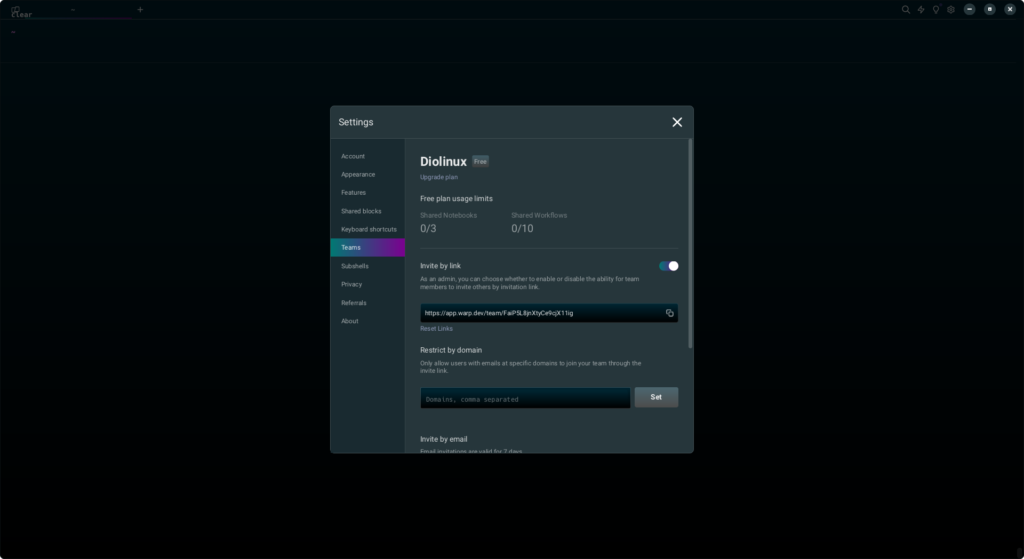
Gosta do conceito de terminal com IA? Conheça o Shell Genie!



